La gestion des pilotes dans Configuration Manager n’est pas sans peine pour certain depuis le passage vers System Center 2012. Depuis nous avons utilisé à ce jour diverses méthodes, structures et scripts pour automatiser la gestion des pilotes. Que ce soit pour la création des dossiers, l’ajout dans Configuration Manager sur le noeud Drivers suivi d’un Driver Package. Surtout, n’oublions pas toutes ces petites catégories que nous ayons eu tant de mal à bien écrire soit pour une meilleure lisibilité dans la console ou pour une sélection de modèles à partir de la séquence de tâches. À y penser, ça n’a pas vraiment servi à part effectuer quelques recherches dans la console en tant que filtre. J’aime me dire qu’avec cette nouvelle approche utilisant DISM, que je vous expliquerai ci-bas, la gestion des pilotes dans Configuration Manager sera plus simple pour la gestion et plus rapide au déploiement. À vous de tester et voir si ça vous convient.
Ajouter les pilotes en tant que Packages
Cette étape consiste à télécharger les pilotes à partir du site constructeur. Suivi d’une petite extraction à l’aide de logiciel comme Winrar ou 7zip. Le but est d’avoir un dossier, comme vous connaissez, contenant les fichiers .inf. (Faire le ménage si nécessaire)
Au lieu d’importer les pilotes, nous allons créer un Package à partir de la section Application Management. Créer donc un package pointant sur votre dossier contenant les pilotes. Aucun programme n’est requis. Distribuer votre package.
Télécharger les pilotes certifiés pour les machines HP, Dell, Lenovo
Éditer votre Task Sequence
1. Sur les étapes de partitionnement BIOS et UEFI, configurer la variable OSDisk pour la partition principale de Windows. On utilisera cette variable plus tard dans une commande.
2. Désactiver l’étape Apply Device Drivers,
3. Ajouter une ou plusieurs étapes Run Command Line,
4. Sélectionner le ou les packages de pilote à utiliser,
5. Sur l’onglet Options, préciser votre filtre WMI correspondant au modèle de machine.
6. Dans le champ Command Line, ajouter la commande suivante:
DISM.exe /Image:%OSDisk%\ /Add-Driver /Driver:.\ /RecurseInstallation des pilotes avec DISM
L’installation des pilotes avec DISM lors du déploiement Windows est identique à l’injection des pilotes en mode hors-ligne sur une image montée, où cette commande est d’ailleurs plus fréquemment utilisée. L’information est disponible aussi dans le fichier de log SMSTS.
[eckosc_contrast_block]Cette approche a ses avantages et inconvénients. On constate tout de suite que la configuration dans la Task Séquence est similaire à ce que l’on connait avec l’étape Apply Driver Packages. La création d’un package de pilote en tant que Packages est beaucoup plus rapide, il n’y a même pas lieu à comparaison. Et lorsque vous aurez à mettre à jour le package de pilote pour une machine en particulier, il suffit de supprimer ce qui n’est pas nécessaire, effectuer la mise à jour puis distribuer le contenu. L’inconvénient se résume au stockage utilisé avec cette méthode, car si vous avez dans votre entreprise une panoplie de modèles ça peut peser. D’un autre point de vue, le stockage est rarement un problème à cette époque. Sur l’aspect Configuration Manager il y a aussi le stockage d’instance unique.[/eckosc_contrast_block]

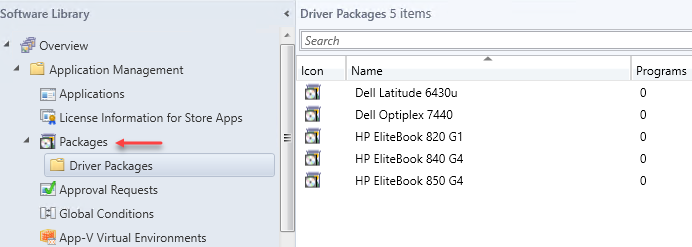
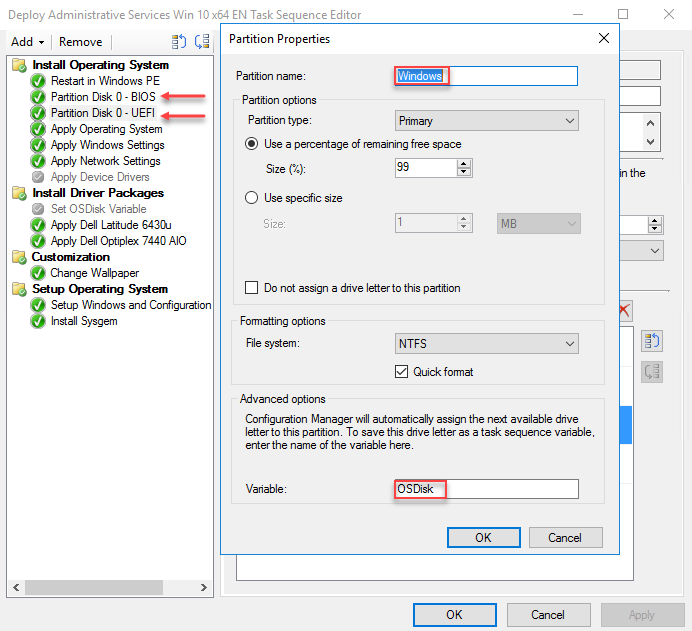

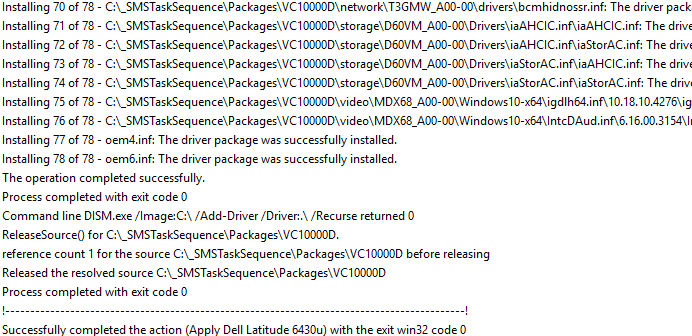
Nous utilisons cette technique depuis de nombreuses années. L’avantage de cette méthode est une gestion simplifiée des pilotes. Une simple capture des pilotes (avec doubledriver ou dism /export-drivers) suffit à générer le package.
Cependant, il peut y avoir des erreurs si l’on ne prends pas certaines précautions :
– Il ne doit pas y avoir 2 fichiers .inf qui portent le même nom de fichier (ex : oem21.inf) sinon l’étape dans la séquence de taches provoque une erreur
– Les pilotes bluetooth (le plus souvent) ne s’installent pas bien avec cette méthode
– Si un fichier spécifié dans le fichier inf est manquant, l’étape dans la séquence de tache peut provoquer une erreur 2 ou 3
Oui, les inconvénients que tu indiques sont la cause de double driver. Il récupère plusieurs fois le meme pilote. Mais essaye avec les packages des fournisseurs. Avec Windows 10 ca semble aller de mieux en mieux pour le Bluetooth (enfin ca dépend du OEM)
Télécharger les pilotes certifiés pour les machines HP, Dell, LenovoTélécharger les pilotes certifiés pour les machines HP, Dell, Lenovo